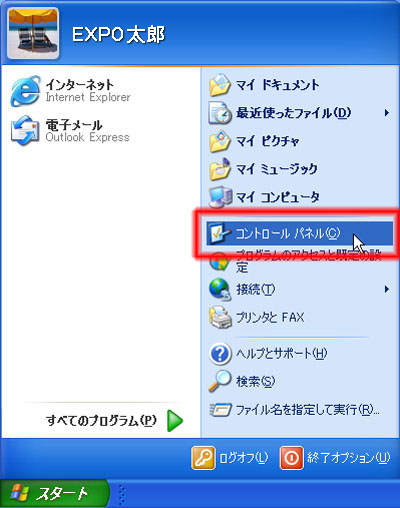
1.[スタート]ボタンをクリックし、[コントロールパネル]を選択します。
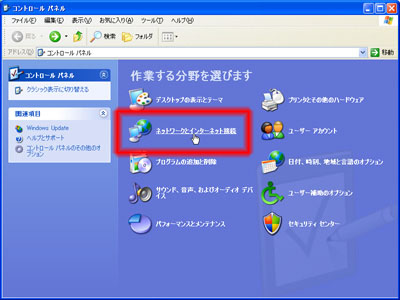
2.[コントロールパネル]画面の中の[ネットワークとインターネット接続]をクリックします。
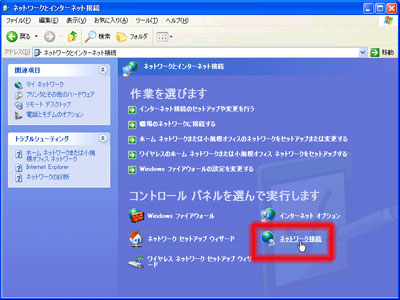
3.[ネットワークとインターネット接続]の中の[ネットワーク接続]をクリックします。
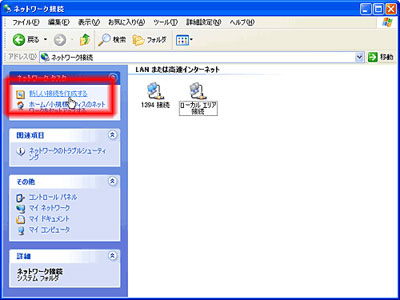
4.[ネットワーク接続]の中の左部にある[ネットワークタスク]の[新しい接続を作成する]
をクリックします。
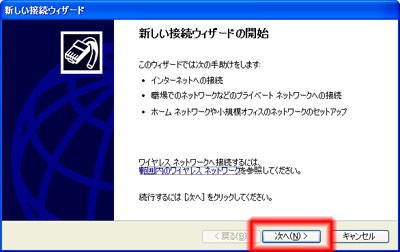
5.[新しい接続ウィザード]画面が表示されますので、[次へ]ボタンをクリックします。
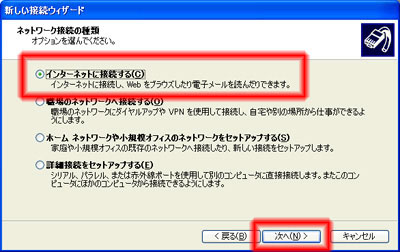
6.[ネットワーク接続の種類]画面が表示されますので、以下の設定を行い、[次へ]ボタンを
クリックします。
| インターネットに接続する | 選択する |
|---|
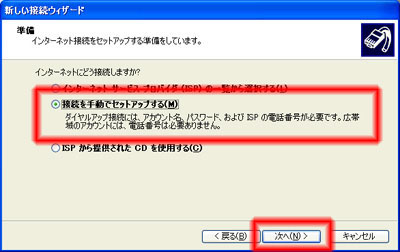
7.[準備]画面が表示されますので、以下の設定を行い、[次へ]ボタンをクリックします。
| 接続を手動でセットアップする | 選択する |
|---|
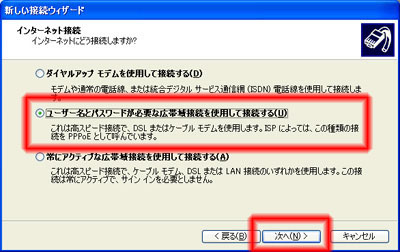
8.[インターネット接続]画面が表示されますので、以下の設定を行い、[次へ]ボタンを
クリックします。
| ユーザー名とパスワードが必要な 広帯域接続を使用して接続する |
選択する |
|---|
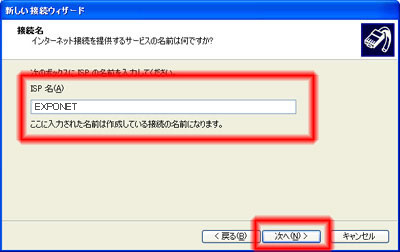
9.[接続名]画面が表示されますので、以下の入力を行い[次へ]ボタンをクリック
します。
| ISP名 | 任意の名称(プロバイダ名など) |
|---|
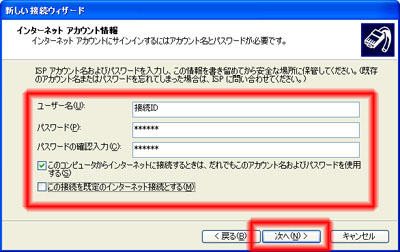
10.[インターネットアカウント情報]画面が表示されますので、以下の入力と設定を行い[次へ]
ボタンをクリックします。
| ユーザー名 | 設定通知書に記載の「接続ID」 |
|---|---|
| パスワード | 設定通知書に記載の「接続パスワード」 |
| パスワードの確認入力 | 設定通知書に記載の「接続パスワード」 |
| このコンピュータからインターネットに接続するときは、 だれでもこのアカウント名およびパスワードを使用する |
任意 |
| この接続を既定のインターネット接続とする | 任意 |
| この接続のインターネット接続 ファイアウォールをオンにする |
任意 |
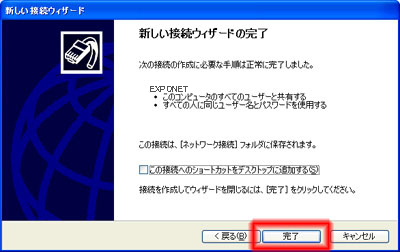
11.[新しい接続ウィザードの完了]画面が表示されますので、[完了]ボタンをクリックします。

12.接続画面が表示されますので、[接続]ボタンをクリックし、インターネットに接続します。

13.接続が完了されるとタスクバーに接続中であることを表すアイコンが表示されます。








